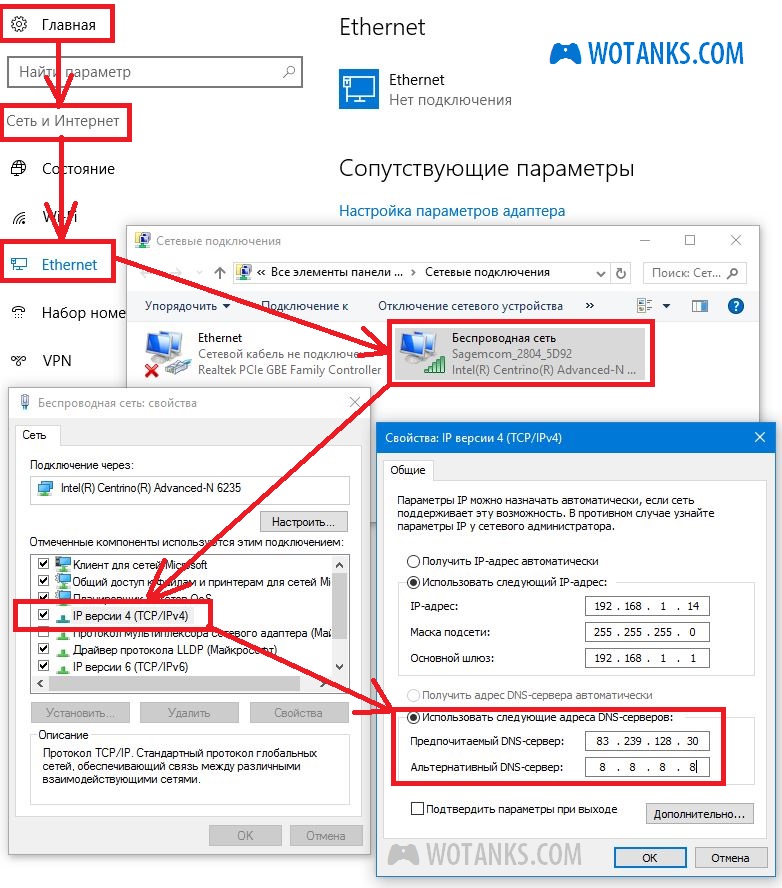World of Tanks
Центр поддержки
-
Мои заявки
-
Мои баны
Все статьи
Очистка кэша DNS
- Нажмите сочетание клавиш Win + R.
- В окне «Выполнить» введите cmd и нажмите ОК. Откроется командная строка. Некоторые команды требуют прав администратора в операционной системе.
- Введите в командную строку по очереди следующие команды (после каждой команды нажимайте Enter):
- ipconfig /flushdns
- ipconfig /registerdns
- netsh winsock reset
- После успешного выполнения команд перезагрузите компьютер.
Альтернативный метод
- Скачайте архив.
- Распакуйте его в любую папку и запустите от имени администратора. (Нажмите на файл правой кнопкой мыши и выберите «Запуск от имени администратора».)
- Перезагрузите компьютер.
Если очистка DNS не поможет решить проблему, обратитесь к своему интернет-провайдеру с просьбой обновить кэш на его серверах.
Временное решение
Готовое решение для Ethernet-подключения
- Скачайте файл.
- Запустите его, и он автоматически настроит подключение.
Замена DNS-провайдера может привести к недоступности внутренних ресурсов поставщика интернет-услуг.
Похожие статьи
- Общая информация
- Инструкция для Android-устройств
- Инструкция для iOS-устройств
Общая информация
DNS — это система доменных имён, которая используется для преобразования текстового адреса сервера, привычного человеку, в числовой IP-адрес, привычный машине.
Как правило, по умолчанию вы используете DNS-сервера, предоставляемые интернет-провайдером.
При необходимости можно вручную изменить адреса DNS-серверов провайдера на адреса публичных DNS-серверов компании Google.
Этот способ подходит только для соединения Wi-Fi. Если вы используете мобильное соединение 3G или 4G, рекомендуем обращаться в поддержку поставщика интернет-услуг.
Инструкция для Android-устройств
- Откройте настройки Wi-Fi и найдите список доступных сетей.
- Выберите используемое соединение и перейдите к изменению его настроек.
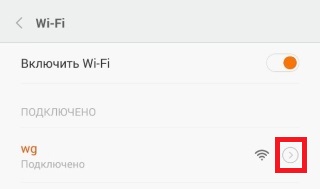
На скриншоте показан пример настройки, интерфейс и настройки вашего устройства могут выглядеть иначе.
- В свойствах сети найдите параметр «Настройки IP» и измените его с DHCP на «Статический»:
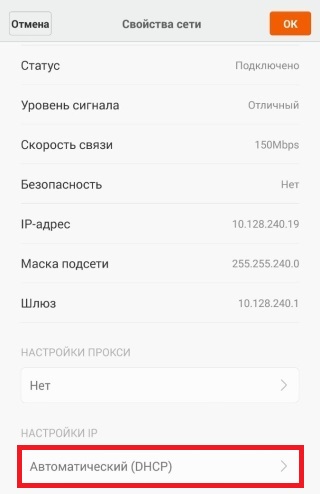
- В полях «DNS1» и «DNS2» вы увидите адреса DNS-серверов своего провайдера, полученные ранее в автоматическом режиме:
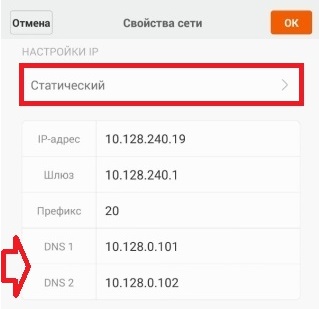
- Измените адреса DNS-серверов провайдера на адреса публичных DNS-серверов компании Google, как на скриншоте:
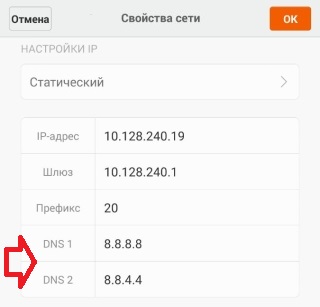
- Сохраните изменения, переподключитесь к источнику Wi-Fi, а затем попробуйте авторизоваться на игровом сервере World of Tanks Blitz.
Инструкция для iOS-устройств
- Откройте настройки Wi-Fi и найдите список доступных сетей.
- Выберите используемое соединение и перейдите к изменению его настроек.
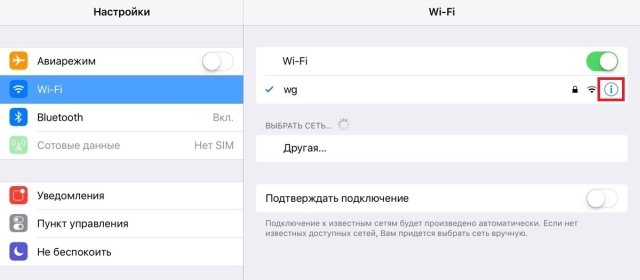
На скриншоте показан пример настройки, интерфейс и настройки вашего устройства могут выглядеть иначе.
- На вкладке «DHCP» будут указаны значения параметров, рекомендуемые вашим интернет-провайдером. Перейдите на вкладку «Статический»:
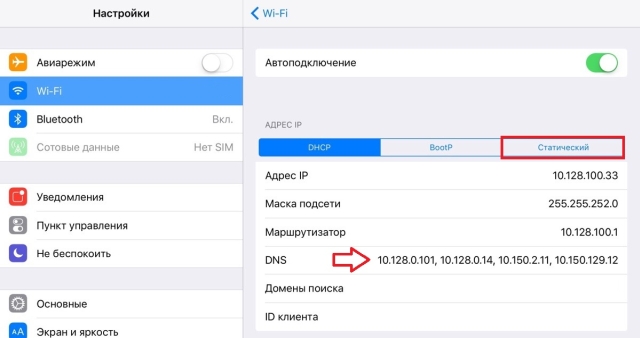
- На вкладке «Статический» продублируйте все параметры, рекомендуемые вашим поставщиком интернет-услуг (с вкладки «DHCP»), за исключением пункта DNS: в нём укажите адреса публичных DNS-серверов компании Google, как на скриншоте:
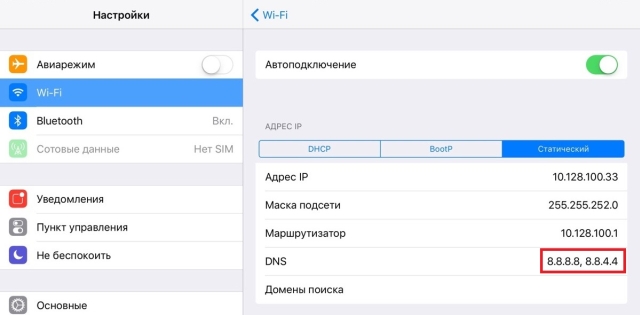
- Сохраните изменения, переподключитесь к источнику Wi-Fi, а затем попробуйте авторизоваться на игровом сервере World of Tanks Blitz.
 «Не удаётся установить сетевое соединение в WoT. Возможно, сервер недоступен или требуется проверка настроек сетевого подключения». Вам это сообщение знакомо? Тогда Вам именно сюда. Это сообщение может возникать по сотне причин. В этой статье, я попробую раскрыть основные из них.
«Не удаётся установить сетевое соединение в WoT. Возможно, сервер недоступен или требуется проверка настроек сетевого подключения». Вам это сообщение знакомо? Тогда Вам именно сюда. Это сообщение может возникать по сотне причин. В этой статье, я попробую раскрыть основные из них.
В самом начале хотелось бы что б Вы четко понимали расшифровку этого сообщения. Хотя тут и понимать то особо нечего. Танки ругаются на то, что у Вас либо нет интернета, либо клиент по каким то причинам не может найти соединение с игровым сервером. То есть, Вы запустили клиент, тот в свою очередь пытается выйти в интернет и нашарить свой сервер по заранее известному IP адресу, но сервер ему не отвечает и соответственно выводится сообщение об ошибке. Далее, для наглядности, разберем как именно проходит процедура подключения к серверу игры:
- Клиент игры на вашем ПК (пытаясь подключиться к серверу проходит через) —>
- брандмауэр виндовс (если установлен), если брандмауэр дает добро на подключение, то —>
- антивирус (если установлен) спрашивает у игрового клиента, «А куда это ты собрался? Вдруг ты какой то не такой
 » и если получает добро от антивируса, то —>
» и если получает добро от антивируса, то —> - сигнал на подключение проходит до сетевой карты вашего ПК —>
- далее, роутер (хаб, свич, маршрутизатор или что у Вас там еще) —>
- затем, провайдер (там гора оборудования, в это мы вникать не будем) —>
- и как итог сам сервер игры.
Теперь, надеюсь, всем ясна схема по которой необходимо найти проблему, которая мешает подключиться клиенту к серверу. Поехали далее…
Кстати, более подробно о связке роутер -> провайдер -> сервер игры я рассказал в статье «Высокий пинг в wot — есть решение», т.к. это оборудование влияет в большей мере на «лаги и фризы» в игре. Если у вас очень высокий пинг, то милости прошу к прочтению.
Как же будем бороться?!
НО, самым первым этапом будет вход на сам портал варгейминга посвященный танкам. Велком! А вдруг сейчас на серверах идут какие то работы. Об этом разработчики сообщают заранее и даже описывают время в течении которого сервера будут не доступны и все это они размещают у себя на сайте, так что не стесняемся и заходим.
Далее идем по «схеме». После игрового клиента первое препятствие это брандмауэр. Отключаем его (инструкция) и пробуем войти в игру. Получилось? Поздравляю! Играйте с отключенным брандмауэром или же читайте статью далее.
Итак, мы установили виновного. Теперь необходимо открыть порты и создать правила для этого «шалунишки» (брандмауэра виндовс). Но для начала проделаем то же самое только в автоматическом режиме.
Идем качать .bat файл с сервера варгейминга:
- архив для Windows XP;
- архив для Windows Vista, Windows 7, Windows 8, Windows 10;
Далее распаковываем его и копируем bat-файл в корневой каталог игры (например, C:GamesWorld_of_Tanks) и запустите его с правами администратора.
Это не вирус, не переживайте. Можете открыть его Notepad’ом ++ и убедиться. Вот его содержимое:
@ECHO OFF set Arg1="%~d0%~p0WorldOfTanks.exe" set Arg2="%~d0%~p0WoTLauncher.exe" IF NOT EXIST %Arg2% GOTO errorwotl netsh firewall add allowedprogram %Arg2% WoTLauncher enable all netsh firewall add portopening udp 20010-20020,32800-32900,12000-29999,5060,5062,3478,3479,3432,30443,53,6881-7881,1900 wot-udp enable netsh firewall add portopening tcp 80,443,5222,5223,6881-7881 wot-tcp enable IF NOT EXIST %Arg1% GOTO errorwot netsh firewall add allowedprogram %Arg1% WorldOfTanks enable all chcp 1251 >NUL set text_y="WorldOfTanks.exe" и "WoTLauncher.exe" успешно добавлены в список исключений брандмауэра. chcp 866 >NUL echo %text_y% GOTO exit :errorwotl chcp 1251 >NUL set text=Не удалось найти файл "WoTLauncher". Убедитесь, что файл расположен в папке с игровым клиентом. chcp 866 >NUL echo %text% GOTO exit :errorwot chcp 1251 >NUL set text_l="WoTLauncher" успешно добавлен в список исключений брандмауэра. Не удалось найти файл "WorldOfTanks.exe". Убедитесь, что игровой клиент обновлен до последней версии. chcp 866 >NUL echo %text_l% :exit PAUSE
Теперь запустите игру и попробуйте подключиться к любому серверу. Ну как? Работает? Мы победили сообщение «Не удаётся установить сетевое соединение в WoT», УРА! Идем играть и ни чем больше не забиваем голову! Если не заработало, то идем делать все в ручную.
Для того чтобы сообщение «Не удаётся установить сетевое соединение в WoT» больше не возникало, необходимо, чтобы для лаунчера и клиента игры в брандмауэре были открыты некоторые порты, вот они:
Для WorldOfTanks.exe:
— UDP-диапазоны с 32 800 по 32 900, с 20 010 по 20 020 и UDP-порт 53;
— TCP-порты 80, 443.
Для работы голосового чата необходимо также для WorldOfTanks.exe открыть UDP-диапазон с 12 000 по 29 999 и порты 5060, 5062, 3478, 3479, 3432, 30443.
Для работы текстового чата необходимо для WorldOfTanks.exe открыть TCP порты 5222 и 5223.
Кроме того, вы можете разрешить для WorldOfTanks.exe UDP-протокол и TCP-протокол по любым портам в обе стороны, таким образом позволяя межсетевому экрану пропускать для клиента игры любые пакеты на любые адреса.
Для WOTLauncher.exe необходимо открыть:
-UDP-порты 53, 6881, 1900.
-TCP-порты 80, 443, 6881.
Инструкция по настройке брандмауэра виндовс.
Ну как, получилось? Если, ДА, то рад за Вас. Ну а если нет, то не отчаиваемся и читаем далее…
Следующее препятствие на пути подключения к серверу это антивирус. Если у Вас его нет, то пропускаем этот абзац.
Попробуйте добавить папку игры в доверенную зону своего антивируса. НО перед этим проверьте Ваш компьютер на наличие вирусов.
Антивирусы у всех разные, по этому команда разработчиков написала для нас с вами целую книгу с инструкциями, ссылку на которую я тут и привожу. (Огромное им спасибо за титанический труд)
Как добавить клиент игры в список исключений антивируса.
Еще можно (но не обязательно) добавить список IP адресов серверов.
Серверы RU1–RU9:
92.223.19.1 — 92.223.19.255
92.223.8.1 — 92.223.8.255
92.223.1.1 — 92.223.1.255
92.223.12.1 — 92.223.12.255
92.223.18.1 — 92.223.18.255
92.223.4.1 — 92.223.4.255
92.223.10.1 — 92.223.10.255
92.223.14.1 — 92.223.14.255
92.223.36.1 — 92.223.36.255
185.12.240.1 — 185.12.240.255
185.12.242.1 — 185.12.242.255
Диапазон адресов, необходимый для работы лончера и портала:
185.12.241.1 — 185.12.241.255.
Диапазоны адресов серверов, необходимых для работы голосовой связи:
64.94.253.1 — 64.94.253.255
74.201.99.1 — 74.201.99.255
В некоторых случаях отключение антивируса и брандмауэра не приводит к решению проблемы — порты остаются закрытыми.
Тут либо сетевуха заглючила, либо сама винда уже кони двигает  Кстати, из за этого могут появиться лаги и тормоза в игре. Как с ними справиться написана отдельная статья. Сейчас попробуем сбросить сетевые настройки TCP/IP и все сокеты из командной строки Windows с помощью команды «netsh winsock reset».
Кстати, из за этого могут появиться лаги и тормоза в игре. Как с ними справиться написана отдельная статья. Сейчас попробуем сбросить сетевые настройки TCP/IP и все сокеты из командной строки Windows с помощью команды «netsh winsock reset».
Запускаем командную строку:
– Для Windows XP: нажмите Пуск > Выполнить. В открывшееся окно введим cmd.exe и нажмите ОК.
– Для Windows Vista и Windows 7: нажмите Пуск, в поле «Начать поиск» введим cmd, нажимаем правой кнопкой мыши по файлу cmd.exe и выберите пункт «Запуск от имени администратора».
– Для Windows 8: на рабочем столе нажимаем сочетание клавиш Win+X. В открывшемся меню выбераем «Командная строка (администратор)».
Введите в командной строке команду netsh winsock reset и нажмите Enter.

Теперь остается только перезагрузить компьютер.
Ну как у вас там с сообщением «Не удаётся установить сетевое соединение в WoT»? Победа? УРА!!!Так держать! Ну а теперь можно и в бой! Удачи на полях сражений уважаемые танкисты и танкистки!
Делимся в комментариях какой способ помог именно Вам…
Уважаемые игроки, поступила информация, что с 12.04.2022 года компания варгейминг приостанавливает обслуживание игроков РУ региона! По комментариям игроков вижу, что кто то уже проверил мою теорию и удачно зашел в игру, так что выход из данной ситуации это установка VPN! И, предвижу ваши вопросы — Да, пинг в игре станет выше! С этим вы ничего не поделаете….увы…
Оцените пожалуйста статью, я старался  Или же поддержите автора небольшим пожертвованием. Спасибо!
Или же поддержите автора небольшим пожертвованием. Спасибо!
Оцените статью:



 (Голосов:11, Рейтинг: 4,55 из 5)
(Голосов:11, Рейтинг: 4,55 из 5)
![]() Загрузка…
Загрузка…
Нет соединения с сервером обновлений World of Tanks

В комментариях довольно много обращений с просьбами помочь решить проблему когда нет соединения с сервером обновлений World of Tanks. Есть три простых решения о которым мы и расскажем вам ниже.
Проблема соединения с сервером обновлений
Когда невозможно подключиться к серверу обновлений WOT используйте одну из перечисленных инструкций, чтобы решить проблему, скачать обновления и войти в игру:
Решение
Вариант 1
 Чтобы решить проблему когда не удается соединиться с сервером World of Tanks нужно сделать следующее. Прежде всего убедитесь, что Интернет у вас нормально работает. Затем перезагрузите ваш компьютер и отключите интернет, если вы получаете его через роутер или маршрутизатор. То есть ваша сетевая плата или модем должны быть отключены от электричества: сетевая карта отключится сама во время перезапуска ПК, а модем, роутер, маршрутизатор или другой коннектор обычно отключается от питания вручную. Таким образом мы гарантированно сбрасываем ваше текущее подключение к Интернету и подключаемся снова. После переподключения к сети блокировка доступа к обновлениям WOT исчезает. Обычно этот вариант помогает исправить проблему с соединением для пользователей с динамическим IP-адресом.
Чтобы решить проблему когда не удается соединиться с сервером World of Tanks нужно сделать следующее. Прежде всего убедитесь, что Интернет у вас нормально работает. Затем перезагрузите ваш компьютер и отключите интернет, если вы получаете его через роутер или маршрутизатор. То есть ваша сетевая плата или модем должны быть отключены от электричества: сетевая карта отключится сама во время перезапуска ПК, а модем, роутер, маршрутизатор или другой коннектор обычно отключается от питания вручную. Таким образом мы гарантированно сбрасываем ваше текущее подключение к Интернету и подключаемся снова. После переподключения к сети блокировка доступа к обновлениям WOT исчезает. Обычно этот вариант помогает исправить проблему с соединением для пользователей с динамическим IP-адресом.
Если после выполнения этой процедуры подключиться к серверу обновлений не удастся, пробуйте другие варианты ниже.
Вариант 2
Испробовав первый вариант выше, делаем следующее. Нужно зайти в настройки вашего сетевого подключения и изменить доступный DNS сервер на новый. В Windows 10 это делается следующим образом:
- Заходим в параметры (Пуск — Параметры)
- Сеть и Интернет
- Ethernet
- Вызываем свойства адаптера через который выходите в Интернет. Если проводное, то «Ethernet», иначе «Беспроводная сеть». Делается это правой кнопкой мышки на значке.
- Открываем свойства протокола «IP версии 4 (TCP/IPv4)» также через праву кнопку мышки.
- Ставим точку напротив «Использовать следующие адреса DNS-серверов» и вводим если нет, иначе заменяем DNS сервер на 8.8.8.8. Это DNS сервер Google. Вторым вводим DNS сервер Яндекса 77.88.8.8.
- Сохраняем нажатием на кнопку «Ок».
Для удобства сделали для вас графическую инструкцию:
После выполнения описанных выше действий подключение к серверу обновлений World of Tanks будет происходить через общепринятую открытую политику доступа к ресурсам в сети Интернет, обеспечиваемым ведущими поисковыми системами. Это сведет «на нет» проблему с недоступностью обновлений Мира танков.
Вариант 3
Если ещё один вариант решения проблемы с доступом к серверам обновлений WOT. Чаще всего после выхода очередного патча серверы Мира танков предоставляют доступ для из скачивания тем игрокам, которые первыми пытаются из скачать и тем из них, кто имеет качественное интернет-соединение. Если вы не попали в категорию первых и не имеете высококачественного подключения к сети по современным меркам, вам достаточно просто подождать. Да, вы все правильно поняли. Ещё раз: подождать пока основная масса игроков скачает новый патч, после чего доступ к серверам обновлений будет открыт и вам. Сделана такая фильтрация из-за того, что количество одновременных подключений к дата-центру World of Tanks во время релиза обновлений зашкаливает. В этих условиях приоритет отдается игрокам с быстрым интернетом, которые не станут на долго занимать очередь на скачивание патча. Наберитесь терпения и если с вашим Интернетом действительно всё в порядке, уже спустя 6-12 часов с момента выхода обновления, доступ к серверам WOT вам будет открыт.
Источник
Не удается установить соединение с сервером World of Tanks
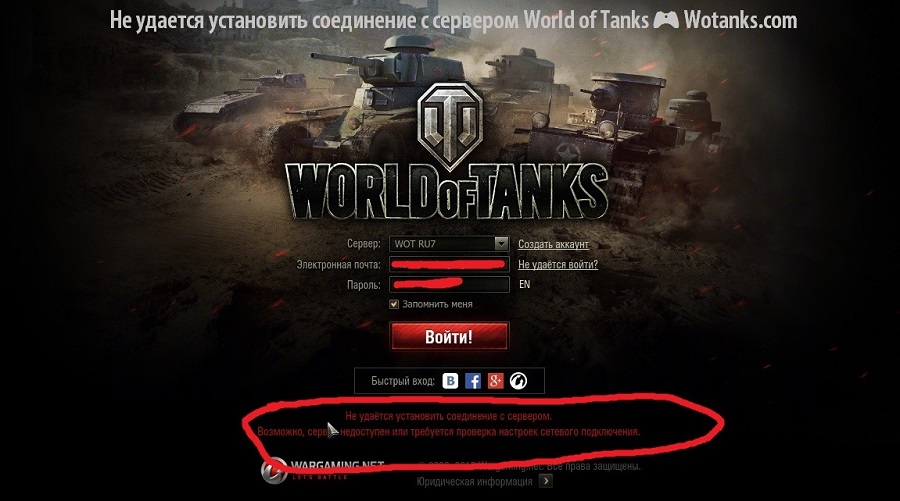
Очень много жалоб игроков на ошибку в подключении к World of Tanks. В этом материале мы расскажем как решить проблему с соединением тремя разными способами и остановимся на каждом подробно. Решение подойдет для тех у кого при подключении к танкам выдается следующая ошибка:
Не удается установить соединение с сервером
- Возможно, сервер недоступен или требуется проверка настроек сетевого подключения.
Проблема с соединением в танках
Сам игрок пишет про данную ошибку следующее:
На тестовый сервер тоже не заходит, я без проблем играю в другие игры, сижу в ТС, пишу на форуме, обновления на тестовый сервер скачалось и установилось, но в игру я зайти не могу. Модов нету.
Решение
Вариант 1.
По нашим данным, такая проблема случается у тех игроков, которые используют для подключения к Интернету технологию xDSL (ADSL 2+) и высокоскоростной модем. Сразу после предыдущего патча сервер «Мира танков» стал отрубать от игры танкистов с нестабильным подключением к сети. Все случаи говорили именно о модемном подключении, которое кстати является высокоскоростным и по стабильности не уступает технологии ETTx и даже xPON, если от компьютера игрока до АТС проложено не более 300 метров медной пары. Однако ADSL способен предоставлять доступ в Интернет и на расстояниях в несколько километров (здесь качество подключения резко падает).
Решение для варианта 1. Если используете ADSL, постарайтесь рассмотреть альтернативные варианты доступа в Интернет по более стабильным технологиям PON (оптика до ПК) или ETTH (оптика до дома с разветвлением до пользователей витой парой RJ-45).
Вариант 2.
Это конечно сетевые настройки вашего персонального компьютера о которых и говорится в ошибке в подключении к танкам. Сюда прежде всего относится настройка маршрутизатора, NAT, выдача разрешений для подключения файлу worldoftanks.exe в файрволах и добавление исключений брандмауэрах. Также открытие портов, используемых для соединения с WOT.
Решение для варианта 2. К местам, в которые следует заглянуть для проверки настроек сетевого подключения если сервер недоступен, относятся:
- Настройки используемой сетевой карты и параметров адаптера (DNS, IP-адрес, шлюз в протоколе TCP/IP).
- Настройки сетевого подключения. А именно: ярлычка через который вы подключаетесь к Интернету (актуально для bridging соединений); веб-интерфейса маршрутизатора или модема по адресу: http://192.168.1.1 с логином admin и паролем admin (актуально для PPoE соединений).
- Настройки файрвола, встроенного в антивирус. Делается через программу управления антивирусом. Добавьте исключение в блокировке соединений с сервером World of Tanks для одноименного исполняющего файла с расширением .exe из папки с игрой.
- Настройки брандмауэра Windows. Здесь также следует разрешить устанавливать соединение с сервером «Мира танков» путем добавления исключения для игры.
- Настройки сетевых групп (домашней, общественной и других).
Вариант 3
Это редкая, но немаловажная ситуация, которая может вызывать ошибку при которой не удается установить соединение с сервером. Сюда относится блокировка IP-адреса игрока на сервере World of Tanks, к которому вы пытаетесь подключиться. Также заблокирован может быть и MAC-адрес (аппаратный адрес, идентифицирующий устройство в сети).
Решение для варианта 3. Рекомендуем сменить у вашего провайдера выданный вам статический IP-адрес. Если у вас динамический IP-адрес, достаточно переподключить Интернет, чтобы ваш IP-адрес поменялся на новый. В случае же с блокировкой по MAC-адресу придется обращаться в Wargaming с просьбой разблокировать МАК вашей сетевой карты, модема или ПК (если вы, конечно не собираетесь их менять или использовать для соединения с World of Tanks другой компьютер, модем, маршрутизатор и сетевую плату).
Надеемся материал оказался вам полезным и поможет решить проблему соединения с сервером World of Tanks и другие проблемы, такие как критическая ошибка при обновлении. Ваши отзывы и вопросы оставляйте в комментариях. Ваш Wotanks.com
Выражаем отдельную благодарность игроку Aleksandr_Makedonsky за предоставленный скриншот.
Источник
Связь с сервером потеряна, Требуется обновление приложения
BoBo4ka2011 #1 Отправлено 14 авг 2019 — 10:54

При входе в клиент, через ярлык из папки игры или с гейм центра, после нажатия на вход пишет «Связь с сервером потеряна» при нажатии ОК «Требуется обновление приложения» нажимаю Обновить, далее гейм центр пишет «Установлена актуальная версия игры 1.6.0.1519, НО. в клиенте сверху слева пишет 1.6.0.0#1409
Вчера все было нормально.
1000% связанно с выходом утренним обновлением, т.к. на пк ничего не менялось.
Ярлык запуска WOT в папке с игрой с пометкой обновлено 14.08.2019 в 11:10, что то обновилось в общем..но при этом клиент старый, а центр говорит что все новое..но и ярлык обновлен.
Раз 6 пробовал отправить в ЦП вопрос, но и там тех проблемы..
Новостей на сайте нет, на форуме проблему не нашел, что так же странно.
Новую «Политику Партии» принимал, отказаться же нельзя)) вылетала после обновления в геймцентре.
 LASSITUDE (14 авг 2019 — 08:18) писал:
LASSITUDE (14 авг 2019 — 08:18) писал:
Сообщение отредактировал BoBo4ka2011: 14 авг 2019 — 11:23
LASSITUDE #2 Отправлено 14 авг 2019 — 11:00

Бог сказал:«Бойся слез обиженного тобой человека, ведь он будет просить меня о помощи, и я помогу».
20FANTOM18 #3 Отправлено 14 авг 2019 — 11:03

 BoBo4ka2011 (14 авг 2019 — 10:54) писал:
BoBo4ka2011 (14 авг 2019 — 10:54) писал:
При входе в клиент, через ярлык из папки игры или с гейм центра, после нажатия на вход пишет «Связь с сервером потеряна» при нажатии ОК «Требуется обновление приложения» нажимаю Обновить, далее гейм центр пишет «Установлена актуальная версия игры 1.6.0.1519, НО. в клиенте сверху слева пишет 1.6.0.0#1409
Вчера все было нормально.
1000% связанно с выходом утренним обновлением, т.к. на пк ничего не менялось.
Ярлык запуска WOT в папке с игрой с пометкой обновлено 14.08.2019 в 11:10, что то обновилось в общем..но при этом клиент старый, а центр говорит что все новое..но и ярлык обновлен.
Раз 6 пробовал отправить в ЦП вопрос, но и там тех проблемы..
Новостей на сайте нет, на форуме проблему не нашел, что так же странно.
Новую «Политику Партии» принимал, отказаться же нельзя)) вылетала после обновления в геймцентре.
BoBo4ka2011 #4 Отправлено 14 авг 2019 — 11:04

И со временем что то странное на форуме..У меня 12 в Мск 11..
Сообщение отредактировал BoBo4ka2011: Сегодня, 07:58
Я в итоге не один с проблемой?
kuris69 #5 Отправлено 14 авг 2019 — 11:06

jujuice2 #6 Отправлено 14 авг 2019 — 11:06

20FANTOM18 #7 Отправлено 14 авг 2019 — 11:07

пропал выходной,думал поиграю, отдохну, а нет.
20FANTOM18 #8 Отправлено 14 авг 2019 — 11:08

Super_Devochka #9 Отправлено 14 авг 2019 — 11:09

 BoBo4ka2011 (14 авг 2019 — 11:04) писал:
BoBo4ka2011 (14 авг 2019 — 11:04) писал:
И со временем что то странное на форуме..У меня 12 в Мск 11..
Сообщение отредактировал BoBo4ka2011: Сегодня, 07:58
Я в итоге не один с проблемой?
У меня тоже самое,вы отключены от сервера(хотя пинг на серверах зеленый).Моды снесла,кэш игры почистила,запускала в безопасном режиме,танцы с бубном ничего не помогает.Один раз впустили,но лагает бешенно,пинг 100-600 играть не возможно.
bogral #10 Отправлено 14 авг 2019 — 11:09


BoBo4ka2011 #11 Отправлено 14 авг 2019 — 11:10

Может и правда у них только 8 утра ) и они только просыпаются. а рабочий день с 10 как сейчас стало модным.))
А обновление по таймеру вышло, и новость автоматом добавилась..что мол мы обновились и исправили вам проблемы ))))))))
Сообщение отредактировал BoBo4ka2011: 14 авг 2019 — 11:12
bogral #12 Отправлено 14 авг 2019 — 11:12

 BoBo4ka2011 (14 авг 2019 — 11:10) писал:
BoBo4ka2011 (14 авг 2019 — 11:10) писал:
я думаю, что проблема коснулась только тех у кого автоматом обновилось через гейм центр. Но это мое мнение. Снес гейм центр, качаю игру по новой.

BoBo4ka2011 #13 Отправлено 14 авг 2019 — 11:15

Технические работы на серверах
Опубликовано 4 часа назад
Обновлено. Работы завершены.
Танкисты, 14 августа вышло небольшое обновление, которое исправило некоторые ошибки. Игровые серверы и клановый портал были недоступны с 6:00 до 6:45 (МСК).
Исправления и изменения
Исправлено отображение чешского флага в вертикальном положении.
Решена проблема, при которой не засчитывалось выполнение основного условия некоторых личных боевых задач: «Союз-12. До звона в ушах», «Альянс-6. Оглушительная тишина» и «Альянс-14. Как снег на голову».
Решена проблема с отображением текста на ленте поздравительного окна при получении обликов экипажа.
Решена проблема с некорректным поведением прицела в снайперском режиме для некоторой техники.
Решена проблема с отображением одинаковых компонентов личного жетона при применении фильтра «На складе» после прокрутки списка.
Исправлены некоторые технические ошибки.
Super_Devochka #14 Отправлено 14 авг 2019 — 11:16

 bogral (14 авг 2019 — 11:12) писал:
bogral (14 авг 2019 — 11:12) писал:
я думаю, что проблема коснулась только тех у кого автоматом обновилось через гейм центр. Но это мое мнение. Снес гейм центр, качаю игру по новой.
У меня обычный лоунчер,гейм цетр был когда то такая муть,ели удалила,а разрабы скоро всех заставят поставить.
bogral #15 Отправлено 14 авг 2019 — 11:17

 BoBo4ka2011 (14 авг 2019 — 11:15) писал:
BoBo4ka2011 (14 авг 2019 — 11:15) писал:
Технические работы на серверах
Опубликовано 4 часа назад
Обновлено. Работы завершены.
Танкисты, 14 августа вышло небольшое обновление, которое исправило некоторые ошибки. Игровые серверы и клановый портал были недоступны с 6:00 до 6:45 (МСК).
Исправления и изменения
Исправлено отображение чешского флага в вертикальном положении.
Решена проблема, при которой не засчитывалось выполнение основного условия некоторых личных боевых задач: «Союз-12. До звона в ушах», «Альянс-6. Оглушительная тишина» и «Альянс-14. Как снег на голову».
Решена проблема с отображением текста на ленте поздравительного окна при получении обликов экипажа.
Решена проблема с некорректным поведением прицела в снайперском режиме для некоторой техники.
Решена проблема с отображением одинаковых компонентов личного жетона при применении фильтра «На складе» после прокрутки списка.
Исправлены некоторые технические ошибки.
Источник
Обновлено: 29.01.2023
Проверка доступности серверов
Также статус серверов можно узнать в левом нижнем углу этой страницы.
Запуск через bat-файл
-
и повторите вход. с нашего сайта.
- Распакуйте архив.
- Полученный bat-файл вам нужно скопировать в папку с игрой. В зависимости от того, 32-х битный или 64-битный клиент вы используете, её расположение может выглядеть так:
* для 32-битного клиента: C:GamesWorld_of_Tankswin32WorldOfTanks.exe;
* для 64-битного клиента: C:GamesWorld_of_Tankswin64WorldOfTanks.exe. - Запустите этот файл с правами администратора. Для этого нажмите на файл правой кнопкой мыши и в появившемся меню выберите пункт «Запуск от имени администратора» (Run as administrator).
- Запустите игру и попробуйте подключиться к любому серверу.
Настройка файервола и проверка портов
Если у вас установлен файервол, убедитесь, что он не блокирует связь с игровым клиентом (инструкция по настройке файервола Windows).
Мы рекомендуем вносить изменения в политику безопасности только в том случае, если вы системный администратор или у вас есть опыт подобных действий.
После обновления 1.14 некоторые пользователи могут испытывать проблемы с открытием окон, использующих внутриигровой браузер. Могут быть недоступны Магазин, Полевая почта, Реферальная программа и т. д.

Для решения проблемы следуйте инструкции:
- Зайдите в настройки.
- В разделе Графика уберите галочку около пункта Аппаратное ускорение браузера.
- Примените изменения.
Перезапустите игру. Если проблема сохранится, создайте заявку в Центр поддержки.
Проблема была замечена при использовании программы Overwolf.
Мы рекомендуем удалить программу на то время, пока команда разработчиков Overwolf не найдёт решения для этой проблемы. Для корректного удаления программы необходимо сначала деинсталлировать саму программу Overwolf, а затем вручную удалить модификации программы из папки с клиентом игры.
Путь к модификации выглядит так:
Мы не несем ответственность за работу сторонних программ.
По вопросам работы программы Overwolf обращайтесь к её производителю.

Эта ошибка возникает, если повреждены библиотеки DirectX в системной папке. Решение, предложенное ниже, проверяет библиотеки, которые нужны для запуска 64-х битной версии клиента игры. Если библиотеки DirectX повреждены, будет запущена 32-х битная версия игры.
- Скачайте архив по этой ссылке.
- Распакуйте архив. В архиве вы найдёте модифицированный файл. Скопируйте его.
- Зайдите в папку с клиентом игры, например: D:GamesWorld_of_Tanks_RU и вставьте скопированный файл. Система спросит у вас, хотите ли вы заменить существующий файл. Нажмите «Да».
- Запустите клиент игры.
Если предложенные действия не помогут в решении проблемы, восстановите клиент игры с помощью Game Center или скачайте немодифицированный файл по этой ссылке. Затем выполните те же действия, как и для модифицированного файла выше в этой инструкции.
Ошибка: Application has failed to start because no appropriate graphics hardware acceleration is available or it is turned off

Эта ошибка может появляться, если у вас устарели драйверы для видеокарты или если ваша видеокарта не соответствует минимальным системным требованиям. Проверить системные требования вы можете в этой статье.
Здесь вы найдёте инструкцию, как обновить драйверы.
Ошибка: «Запуск программы невозможен, так как на компьютере отсутствует d3dx9_43.dll»

Чтобы решить эту проблему, мы рекомендуем установить DirectX. Воспользуйтесь этой инструкцией, чтобы установить его корректно.
Что делать, если клиент игры закрывается на вступительном видео?
Подобная проблема проявляется, если вы используете программу Overwolf. Для корректной работы клиента игры рекомендуем удалить эту программу. По вопросам работы программы Overwolf обращайтесь к её производителю.
Если возникли проблемы с отображением FOV на Ultrawide мониторах
Было принято решение скорректировать значение FOV для Ultrawide мониторов. Но у игроков осталось возможность вернуться к прежнему значению в оконном режиме или оконном без рамки. Мы следим за ситуацией и работаем над тем, чтобы улучшить работу FOV для Ultrawide мониторов.
Над каруселью техники отображается чёрная полоса. Как её убрать?
Если вы столкнулись с тем, что над каруселью техники в Ангаре отображается чёрная полоса, выполните следующие действия:
- Зайдите в настройки игры и перейдите на вкладку «Графика».
- Установите разрешение 3D рендера на 100% и уберите галочку возле надписи «Динамическое изменение».
- Сохраните изменения и перезапустите клиент игры.

Как решить проблемы с запуском игры на видеокартах AMD HD3XXX и HD4XXX серий и Intel до HD3000
Вариант 1:
Вариант 2:
- Скачайте архив по ссылке.
- Распакуйте в любую папку.
- Запустите файл create_preferences.bat.
Ошибка в Game Center «Сеть недоступна»

Долгая загрузка боя
Если бой загружается слишком долго, по очереди выполните следующие рекомендации (до решения проблемы):
- Закройте лишние приложения и программы перед началом игры.
- Снизьте качество графики в настройках (например, если выбрано высокое качество, выберите среднее).
- Если у вас установлен антивирус, добавьте игру в список исключений.
- Проверьте жёсткий диск на ошибки.
- Если в вашем компьютере два жёстких диска: SSD и HDD, попробуйте перенести игру на SSD.
Чёрные текстуры земли

Обновите драйверы видеокарты ATI, AMD, NVIDIA.
Чтобы узнать, какая у вас видеокарта, читайте статью.
Если у вас видеокарта AMD и используется технология CrossFireX или Dual Graphics, отключите использование данной технологии.
Зависание игры при запуске на Mac OS X
Чтобы решить проблему, переустановите Codeweavers Mac Wrapper по инструкции.
Игра не запускается при переключении на улучшенную графику
Такое происходит, если конфигурация компьютера ниже необходимой для работы игры при настройке «Улучшенная графика». Для решения проблемы:
- Скачайте архив.
- Распакуйте его и запустите .bat-файл — он автоматические удалит настройки игры.
- Запустите игру.
Разрешение экрана вне диапазона
- Скачайте архив.
- Распакуйте его и запустите .bat-файл — он автоматические удалит файлы настроек игры.
- Запустите игру.
Проблемы с модами
- Чтобы избежать проблем во время игры, рекомендуем не устанавливать модификации.
- Если у вас установлены моды и возникают проблемы во время игры (клиент «вылетает», отключает от сервера, невозможно войти в бой и т. д.), ищите решение в специальной статье.
Проблемы при обновлении
Если вы столкнулись с проблемами при обновлении через Game Center, вам помогут следующие статьи:
Проблемы при запуске игры
При запуске клиента игры может возникать следующая ошибка (название файла может отличаться от указанного на скриншоте):

- Откройте Game Center.
- Выберите World of Tanks в верхней части окна.
- Нажмите на кнопку «Настройки игры».
- В настройках нажмите «Восстановить игру».
- Дождитесь завершения процесса и нажмите на кнопку «Играть».
Если вы столкнулись с другими проблемами при запуске игры через Game Center, вам помогут статьи:
Снизился показатель FPS
Если после выхода обновления значительно снизилось значение FPS:
- Зайдите в настройки графики в игре («Настройка» > «Графика») и нажмите на кнопку «Рекомендуемое».
- Если после этого значение FPS не изменится, воспользуйтесь инструкцией, чтобы настроить качество графики до приемлемого уровня FPS.
Вам также могут пригодиться статьи:
Не закрывается меню настроек игры
Для решения проблемы попробуйте удалить настройки клиента игры. Для этого:
- Закройте игру сочетанием клавиш Alt + F4.
- Скачайте архив.
- Распакуйте архив и запустите bat-файл — он автоматически удалит файлы настроек.
- Запустите игру и выставьте настройки заново.
Мерцания на AMD Radeon Dual Graphics и AMD CrossFireX
Для решения проблемы нужно обновить драйверы для видеокарт AMD Radeon и отключить режим Dual Graphics и CrossFireX для клиента игры.
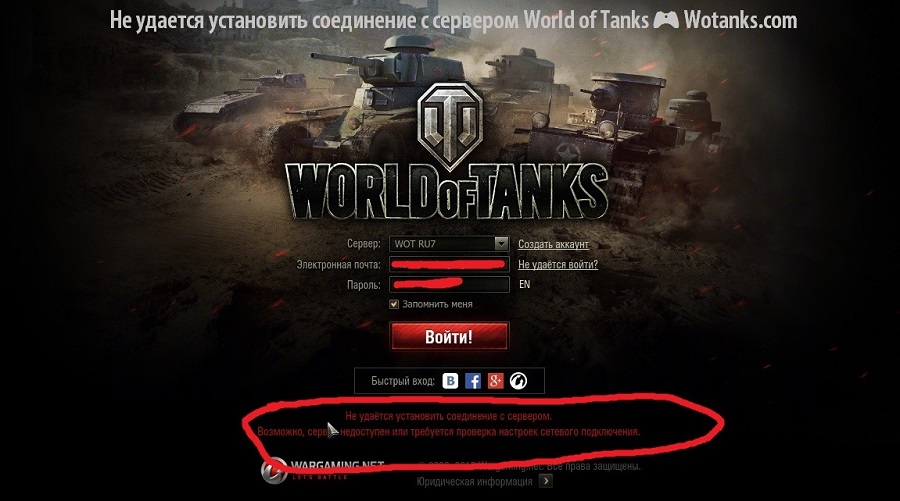
Очень много жалоб игроков на ошибку в подключении к World of Tanks. В этом материале мы расскажем как решить проблему с соединением тремя разными способами и остановимся на каждом подробно. Решение подойдет для тех у кого при подключении к танкам выдается следующая ошибка:
Не удается установить соединение с сервером
- Возможно, сервер недоступен или требуется проверка настроек сетевого подключения.
Сам игрок пишет про данную ошибку следующее:
На тестовый сервер тоже не заходит, я без проблем играю в другие игры, сижу в ТС, пишу на форуме, обновления на тестовый сервер скачалось и установилось, но в игру я зайти не могу. Модов нету.
Решение
Вариант 1.
По нашим данным, такая проблема случается у тех игроков, которые используют для подключения к Интернету технологию xDSL (ADSL 2+) и высокоскоростной модем. Сразу после предыдущего патча сервер «Мира танков» стал отрубать от игры танкистов с нестабильным подключением к сети. Все случаи говорили именно о модемном подключении, которое кстати является высокоскоростным и по стабильности не уступает технологии ETTx и даже xPON, если от компьютера игрока до АТС проложено не более 300 метров медной пары. Однако ADSL способен предоставлять доступ в Интернет и на расстояниях в несколько километров (здесь качество подключения резко падает).
Решение для варианта 1. Если используете ADSL, постарайтесь рассмотреть альтернативные варианты доступа в Интернет по более стабильным технологиям PON (оптика до ПК) или ETTH (оптика до дома с разветвлением до пользователей витой парой RJ-45).
Вариант 2.
Это конечно сетевые настройки вашего персонального компьютера о которых и говорится в ошибке в подключении к танкам. Сюда прежде всего относится настройка маршрутизатора, NAT, выдача разрешений для подключения файлу worldoftanks.exe в файрволах и добавление исключений брандмауэрах. Также открытие портов, используемых для соединения с WOT.
Решение для варианта 2. К местам, в которые следует заглянуть для проверки настроек сетевого подключения если сервер недоступен, относятся:
- Настройки используемой сетевой карты и параметров адаптера (DNS, IP-адрес, шлюз в протоколе TCP/IP).
- Настройки сетевого подключения. А именно: ярлычка через который вы подключаетесь к Интернету (актуально для bridging соединений); веб-интерфейса маршрутизатора или модема по адресу: http://192.168.1.1 с логином admin и паролем admin (актуально для PPoE соединений).
- Настройки файрвола, встроенного в антивирус. Делается через программу управления антивирусом. Добавьте исключение в блокировке соединений с сервером World of Tanks для одноименного исполняющего файла с расширением .exe из папки с игрой.
- Настройки брандмауэра Windows. Здесь также следует разрешить устанавливать соединение с сервером «Мира танков» путем добавления исключения для игры.
- Настройки сетевых групп (домашней, общественной и других).
Вариант 3
Это редкая, но немаловажная ситуация, которая может вызывать ошибку при которой не удается установить соединение с сервером. Сюда относится блокировка IP-адреса игрока на сервере World of Tanks, к которому вы пытаетесь подключиться. Также заблокирован может быть и MAC-адрес (аппаратный адрес, идентифицирующий устройство в сети).
Решение для варианта 3. Рекомендуем сменить у вашего провайдера выданный вам статический IP-адрес. Если у вас динамический IP-адрес, достаточно переподключить Интернет, чтобы ваш IP-адрес поменялся на новый. В случае же с блокировкой по MAC-адресу придется обращаться в Wargaming с просьбой разблокировать МАК вашей сетевой карты, модема или ПК (если вы, конечно не собираетесь их менять или использовать для соединения с World of Tanks другой компьютер, модем, маршрутизатор и сетевую плату).
Выражаем отдельную благодарность игроку Aleksandr_Makedonsky за предоставленный скриншот.

В комментариях довольно много обращений с просьбами помочь решить проблему когда нет соединения с сервером обновлений World of Tanks. Есть три простых решения о которым мы и расскажем вам ниже.
Когда невозможно подключиться к серверу обновлений WOT используйте одну из перечисленных инструкций, чтобы решить проблему, скачать обновления и войти в игру:
Решение
Вариант 1
Если после выполнения этой процедуры подключиться к серверу обновлений не удастся, пробуйте другие варианты ниже.
Вариант 2
Испробовав первый вариант выше, делаем следующее. Нужно зайти в настройки вашего сетевого подключения и изменить доступный DNS сервер на новый. В Windows 10 это делается следующим образом:
- Заходим в параметры (Пуск — Параметры)
- Сеть и Интернет
- Ethernet
- Вызываем свойства адаптера через который выходите в Интернет. Если проводное, то «Ethernet», иначе «Беспроводная сеть». Делается это правой кнопкой мышки на значке.
- Открываем свойства протокола «IP версии 4 (TCP/IPv4)» также через праву кнопку мышки.
- Ставим точку напротив «Использовать следующие адреса DNS-серверов» и вводим если нет, иначе заменяем DNS сервер на 8.8.8.8. Это DNS сервер Google. Вторым вводим DNS сервер Яндекса 77.88.8.8.
- Сохраняем нажатием на кнопку «Ок».
Для удобства сделали для вас графическую инструкцию:
После выполнения описанных выше действий подключение к серверу обновлений World of Tanks будет происходить через общепринятую открытую политику доступа к ресурсам в сети Интернет, обеспечиваемым ведущими поисковыми системами. Это сведет «на нет» проблему с недоступностью обновлений Мира танков.
Вариант 3
Если ещё один вариант решения проблемы с доступом к серверам обновлений WOT. Чаще всего после выхода очередного патча серверы Мира танков предоставляют доступ для из скачивания тем игрокам, которые первыми пытаются из скачать и тем из них, кто имеет качественное интернет-соединение. Если вы не попали в категорию первых и не имеете высококачественного подключения к сети по современным меркам, вам достаточно просто подождать. Да, вы все правильно поняли. Ещё раз: подождать пока основная масса игроков скачает новый патч, после чего доступ к серверам обновлений будет открыт и вам. Сделана такая фильтрация из-за того, что количество одновременных подключений к дата-центру World of Tanks во время релиза обновлений зашкаливает. В этих условиях приоритет отдается игрокам с быстрым интернетом, которые не станут на долго занимать очередь на скачивание патча. Наберитесь терпения и если с вашим Интернетом действительно всё в порядке, уже спустя 6-12 часов с момента выхода обновления, доступ к серверам WOT вам будет открыт.
Читайте также:
- Как запустить fortnite на linux
- Готика 2 возвращение 2 вылетает
- Как установить флудер самп
- Как поменять карту памяти в смартфоне на другую
- Rust 116 devblog системные требования
Несмотря на матерость компаний, поддерживающих WoT Blitz и Tanks Blitz (одна и та же игра для игроков из разных стран), игра даст сотню очков форы в области различных багов и технических проблем любому другому мобильному проекту.
Все же огромный онлайн и необходимость поддержания большого количества серверов в надлежащем состоянии накладывает свой отпечаток, и простые игроки часто сталкиваются с различными проблемами технического характера. Одной из таких неприятных проблем является ошибка 65, возникающая при входе в игру.

Причины возникновения
Почему так происходит? Казалось бы, смартфон, планшет или компьютер имеет стабильное подключение к интернету и проблем с другими играми не возникает, но в WoT Blitz зайти не получается. Все дело в том, что по различным причинам ваш игровой клиент не может сконнектится с серверами Варгейминга или Лесты. Чаще всего это происходит именно при использовании мобильного интернета, хотя известны случаи, когда не получалось подключиться и за счет Wi-Fi.
Игра предлагает проверить подключение к интернету и тонко намекает, что нужно попробовать зайти еще разок. Однако сколько бы вы не заходили, всякий раз придется лицезреть окошко с ошибкой.
Как исправить ошибку 65 в WoT Blitz
Для начала стоит оговориться, что именно “решить” данную проблему нельзя, потому что конкретного решения, как такового, пока не найдено. Есть лишь несколько способов, которые помогут на некоторое время избавиться от ошибки и зайти в игру. Однако никто не сможет гарантировать, что через неделю, во время входа в игру, вы вновь не увидите заветное сообщение “Код ошибки: 65”.
Подождать некоторое время
Самый простой способ избавиться от этой проблемы – закрыть игру и забыть про нее на несколько часов. Обычно проблема решается сама, и к вечеру или на утро следующего дня вы сможете зайти на свой аккаунт.
Однако этот способ не подойдет, если вам необходимо зайти в игру именно сейчас. Одно дело, если вы просто хотели скатать пару боев. Совсем другое, когда на вашем аккаунте догорают последние часы премиум аккаунта, а множители опыта тонко намекают, что сейчас лучшее время, чтобы их реализовать. Да и Клановые Боевые Задачи сами себя не выполнят.

Компания не будет начислять компенсацию, если вы не смогли попасть в игру из-за ошибки 65, так что могут потребоваться более решительные действия.
Очистка кэша DNS на Windows
Очистка кэша DNS является одним из базовых действий для решения проблем, связанных с интернетом.
- Для этого первым делом необходимо запустить командную строку от имени администратора. Набираем “Командная строка” в поиске Windows, после чего кликаем по ней правой кнопкой мыши и выбираем “Запуск от имени администратора”.

- Копируем и вставляем в появившееся окно команду ipconfig /flushdns, после чего нажимаем Enter.

- Если вы используете Windows 7, дополнительно в строку можно ввести еще две команды: вводим net stop dnscache и нажимаем Enter, потом вводим net start dnscache и нажимаем Enter.
- После этого кэш Windows будет сброшен.
Смена DNS на общедоступные
Данный способ также поможет вам, если во время серфинга в интернете часто возникает ошибки “Не удалось найти DNS-адрес”, “DNS-адрес не найден” и им подобные. Сменить DNS, предоставляемый провайдером, на общедоступный (публичный), можно следующим образом:
- Зажимаем сочетание клавиш Win + R, чтобы открыть строку “Выполнить”.
- Вводим туда команду ncpa.cpl.

- Находим в окне свое подключение, кликаем по нему правой кнопкой мыши и смотрим “Свойства”.

- Там находим протокол IPv4 и двойным щелчком левой кнопки мыши заходим в его свойства.

- С большой долей вероятности там стоит галочка возле пункта “Получить адрес DNS-сервера автоматически”. Это получение адреса от провайдера. Чтобы подключиться к общедоступному адресу, установите галочку возле “Использовать следующие адреса DNS-серверов” и введите адрес желаемого публичного DNS.

- В данном случае это OpenDNS, являющаяся одной из крупнейших служб ДНС-имен, ориентированной на безопасность. Всего таких служб около десятка. При желании, в интернете можно найти и другие.
- Перезагрузите компьютер, чтобы изменения вошли в силу.
Использование WiFi-соединения
Если вы играете, используя мобильные данные, то первым делом стоит попробовать подключиться через Wi-Fi, т. к. проблема часто возникает именно из-за провайдера, не дающего зайти на сервера игры.
Именно такой совет обычно дает центр поддержки пользователей в игре, если писать об этой проблеме туда. И это действительно работает. В половине случаев.
В другой половине может не быть возможности подключиться к беспроводной сети (например, вы находитесь не дома) или это просто не работает.
Смена APN на телефоне
APN расшифровывается как Access Point Name. Это имя точки доступа, которая позволяет смартфону подключаться к интернету. Чтобы исправить ошибку 65, необходимо произвести сброс APN следующим образом:
- Заходим в настройки телефона и ищем там пункт “SIM-карты и мобильные сети”. Также он может называться просто “Мобильные сети”. Это зависит от модели телефона.

- Выбираем активную СИМку и нажимаем на нее.

- Далее ищем пункт “Точки доступа (APN)” и заходим туда.

- Заходим в точку доступа, которая используется.

- Ищем пункт “Еще”, который находится снизу экрана. Там мы нажимаем “Удалить” или “Сбросить” (если такая функция есть).

- Теперь просто ждем, пока настройки сбросятся. После этого проблема должна исчезнуть.
Через некоторое время код ошибки 65 может появиться вновь. Тогда стоит повторить ранее совершенные действия и надеяться, что Wargaming и Lesta раз и навсегда смогут решить эту проблему. Когда-нибудь в будущем.
Не удаётся определить DNS-адрес сервера ru.wargaming.net
Попробуйте сделать следующее:
Проверить настройки прокси-сервера, брандмауэра и DNS.
Выполните диагностику сети
Перезагрузить
Проверьте настройки DNS
Если вы не знаете, как это сделать, обратитесь к администратору сети.
Зайдите в настройки браузера и снимите галочку напротив пункта «Заранее запрашивать данные о страницах, чтобы быстрее их загружать» в разделе «Защита личных данных» В меню браузера выберите «Настройки» > «Показать дополнительные настройки» и снимите флажок «Заранее запрашивать данные о страницах, чтобы быстрее их загружать». Если это не решит проблему, лучше установите флажок снова: так страницы будут загружаться быстрее.
Разрешите браузеру доступ к сети в настройках брандмауэра или антивируса Если эта программа уже в списке тех, которым разрешён доступ к сети, попробуйте удалить её оттуда, а затем снова добавить.
Если вы используете прокси-сервер… Проверьте настройки прокси-сервера или попросите администратора проверить, работает ли он. Если вы считаете, что вам не нужен прокси-сервер, Откройте меню браузера > Настройки > Показать дополнительные настройки > Изменить настройки прокси-сервера > «Настройка сети» и снимите флажок «Использовать прокси-сервер для локальных подключений».
DNS_PROBE_FINISHED_BAD_CONFIG: